كيفية إنشاء الخادم الخاص بك في المنزل لاستضافة المواقع
نشرت: 2022-05-04ميرزا مصور
إنشاء موقع الويب الخاص بك هو تجربة مبهجة. يمكنك تعلم العديد من تقنيات وأطر البرامج مثل Mongo DB و Express.js و Angular و React و Node. إذا كنت ترغب في استضافته على خادم منزلي ، فيجب أن تعرف كيفية إنشاء الخادم الخاص بك في المنزل لاستضافة الويب. وسيمنحك هذا المنشور كل ما تحتاجه لتحقيق ذلك دون أي خلل.
جدول المحتويات
- 1. وحدة المعالجة المركزية
- 2. GPU
- 3. ذاكرة الوصول العشوائي
- 4. HDD أو SSD
- 5. اللوحة الأم
- 6. OS
- البديل: Raspberry Pi 3
- 1. تركيب كومة WAMP
- 2. إعداد ملفات MySQL و HTML
- 3. تمكين وصول الجمهور إلى الموقع
- 4. تحديد اسم المجال
- 1. تركيب حزمة LAMP
- 2. اختبار PHP
- 3. اختبار MySQL
- 4. تثبيت phpMyAdmin
- 5. تكوين DNS
- 6. تكوين خادم اباتشي
- اختيارنا الأول لاستضافة المدونات
- كيف أقوم بإعداد خادم منزلي؟
- كم يكلف بناء خادم في المنزل؟
- هل تستهلك الخوادم الكثير من الكهرباء؟
- ما هي تكلفة تشغيل الخادم على مدار الساعة طوال أيام الأسبوع؟
- ما هو حجم الخادم الخاص بي؟
- كم تكلفة الخادم؟
كيفية إنشاء خادم منزلي: ما تحتاجه
يبدأ تعلم كيفية إنشاء خادم (في المنزل) بتجميع البرامج والأجهزة اللازمة. فيما يلي قائمة دقيقة وموجزة لما ستحتاج إليه لإنشاء خادم منزلي.
1. وحدة المعالجة المركزية
يمكنك البدء حتى مع Core 2 Duo بسيط لبدء الأمور. ومع ذلك ، إذا كنت تتوقع أن يكون لديك عدد كبير من الزيارات (أكثر من 1000 زائر) ، فمن المستحسن البحث عن معالجات أفضل. سيعطيها ذلك مزيدًا من قوة المعالجة ويقلل من تكاليف الترقيات.
يوصى بالذهاب إلى الجيل الخامس i-5 أو أعلى لخادم استضافة ويب متوسط المدى. يمكنك اختيار معالجات محمولة (يُشار إليها برقم الطراز الخاص بها بالمتر) لتقليل استهلاك الطاقة والإخراج الحراري. ومع ذلك ، لن يقدموا نفس قوة المعالجة.
2. GPU
في معظم الحالات ، لا يتطلب الخادم المنزلي وحدة معالجة الرسومات (GPU). وتجدر الإشارة إلى أن الخوادم تستخدم وحدات معالجة الرسومات لدعم التطبيقات الرسومية المكثفة. الأمثلة الشائعة هي خوادم الألعاب وتطبيقات الفوتوشوب. بالمقارنة مع هؤلاء ، سيكون خادم الويب الخاص بك في المنزل (في معظم الحالات) بسيطًا نسبيًا ولن يحتاج إلى وحدة معالجة رسومات.

اختيارنا الأول لاستضافة المدونات
يتم تطبيق خصم 62٪ على العرض الحصري عند الدفع
بانتظام
6.95 دولار / شهر
بدءا من
2.64 $ / شهريًا *
- تسجيل مجاني لمدة عام على باقات مختارة
- شهادة SSL مجانية
- منشئ مواقع الويب بالسحب والإفلات
- التجارة الإلكترونية جاهزة
- 1-انقر فوق تثبيت WordPress

3. ذاكرة الوصول العشوائي
أي شيء يبدأ من 1 غيغابايت سيفي بالغرض. هناك العديد من العلامات التجارية المختلفة للاختيار من بينها ، مثل Seagate ، و Corsair ، و Kingston ، وما إلى ذلك. نظرًا لأن الخادم سيعمل على مدار الساعة طوال أيام الأسبوع ، ضع في اعتبارك عدة وحدات ذاكرة وصول عشوائي منخفضة الطاقة (يُشار إليها بحرف L مع الطراز) للتعويض عن الانخفاض في MHz .
انخفضت تكلفة ذاكرة الوصول العشوائي (RAM) بشكل كبير في السنوات الأخيرة ، ويمكنك بسهولة العثور على بطاقات رخيصة تبدأ من 4 جيجابايت فصاعدًا. سيكون لخادمك وقت استجابة أفضل بكثير مع المستخدمين المتزامنين بذاكرة وصول عشوائي أعلى.
4. HDD أو SSD
يمكنك توصيل هذا القرص الصلب القديم بسعة 256 جيجا بايت لجمع الغبار على الرف في جهازك للمبتدئين. التخزين الخاص بك هو أحد آخر الأشياء التي يجب أن تقلق بشأنها لخادمك المنزلي. إنه يحتفظ بالملفات العامة ورمز المصدر لموقعك على الويب ونظام التشغيل وتكوينات خادم الويب.
يوفر اختيار SSD العديد من المزايا ، مثل عمليات القراءة / الكتابة الأسرع والبحث وتحسين الأداء العام.
5. اللوحة الأم
يحتاج الخادم حقًا إلى لوحة رئيسية أساسية لبدء الأمور. ما يهم حقًا هو التأكد من عدم وجود أية اختناقات. على سبيل المثال ، ربما تكون قد قمت بتثبيت ذاكرة وصول عشوائي DDR4 2133 ميجاهرتز ، لكن فتحة اللوحة الأم قد تدعم فقط DDR3 1866 ميجاهرتز كحد أقصى.

الأمر نفسه ينطبق على معالجك ، حيث تصبح الأمور أكثر تعقيدًا. قد لا يتم توصيل بعض المعالجات في نفس الفتحة بسبب الاختلافات في حجم القالب والمسامير. يجب أن تعرف أيضًا كيفية إنشاء خادم (في المنزل) بنفسك عن طريق تجميع جميع الأجزاء معًا.
6. OS
أكثر أنظمة التشغيل شيوعًا هي Ubuntu و Windows. 67 في المائة من الخوادم تستخدم نظام Linux ، لأنه موثوق به ومستقر ومفتوح المصدر. هذا يعني تكاليف تشغيل أقل يتم تكبدها من البرامج المرخصة.
لأصحاب المنازل ، هناك مجموعتان: WAMP و LAMP. يرمز AMP في كلاهما إلى Apache Server و MySQL Relational Database ولغة برمجة PHP. الحرفان W و L في كل جناح لنظامي التشغيل Windows و Linux.
البديل: Raspberry Pi 3
Raspberry Pi عبارة عن سلسلة من لوحات الحوسبة المصغرة التي تأتي مع موارد متكاملة على لوحة واحدة. يأتي Raspberry Pi 3 بمعالج 4 × ARM Cortex-A53 ، 1.2 جيجا هرتز ، 900 ميجا هرتز 1 جيجا بايت LPDDR2 RAM وكل شيء آخر بخلاف التخزين.
يحتوي على منافذ USB 4x لدعم التخزين الخارجي ، مما يجعله متعدد الاستخدامات. لا يمكن ترقية ذاكرة الوصول العشوائي ، على الرغم من وجود العديد من الإصدارات تصل إلى 4 جيجابايت من ذاكرة الوصول العشوائي. ويبدأ كل شيء من 35 دولارًا فقط ، مما يجعله اختيارًا معقولًا جدًا للمبتدئين. كما أنه يجعل العملية الكاملة لجعل الخادم المنزلي الخاص بك أسهل.
قد يعجبك ايضا:
- أفضل مضيفي الويب
هذه هي طريقة إنشاء الخادم الخاص بك في المنزل لاستضافة الويب
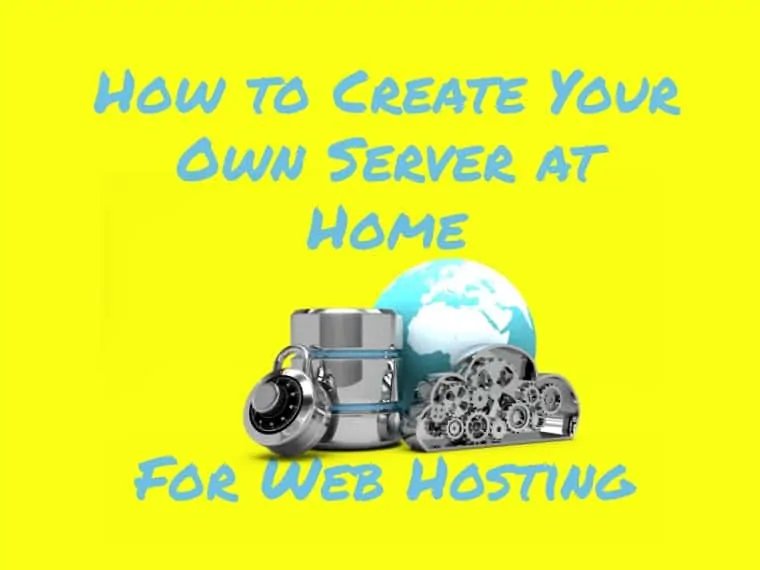
تعلم كيفية إنشاء الخادم الخاص بك في المنزل لاستضافة الويب هو في الواقع أبسط مما تعتقد. يعتقد الجميع أن هناك الكثير من الترميز المتضمن في العملية المعقدة ، وهو أمر غير دقيق. باستخدام هذه التعليمات ، من السهل جدًا إنشاء خادم ويب في المنزل. سنغطي عمليات تثبيت خادم Windows و Linux في هذا البرنامج التعليمي ، لذلك لا تتردد في استخدام أي منهما.
كيفية استضافة موقع ويب في خادم Apache على نظام Windows
- تركيب مكدس WAMP
- إعداد ملفات MySQL و HTML
- تمكين الوصول العام إلى الموقع
- تحديد اسم المجال
1. تركيب كومة WAMP
يمكنك تثبيت WAMPServer لبدء رحلتك حول كيفية إنشاء الخادم الخاص بك في المنزل لاستضافة الويب. يستخدم جهاز الكمبيوتر الخاص بك بشكل افتراضي 80 للاتصال بالإنترنت ، وقد يكون قيد الاستخدام بواسطة Skype أو بعض البرامج الأخرى. يمكنك ضبط Skype على المنفذ 443 من الإعدادات> الأدوات> الخيارات.
عند اكتمال التثبيت ، سيتوفر دليل افتراضي (c: \ wamp \ www). يمكنك إنشاء المزيد من الدلائل الفرعية فيه وإضافة ملفات HTML و PHP الخاصة بك هناك. أدخل عنوان URL المضيف المحلي (http: // localhost) وسيوجهك إلى لوحة معلومات WampServer.
2. إعداد ملفات MySQL و HTML
كاختبار ، قم بإنشاء ملف PHP جديد عن طريق الوصول إلى دليل www من WampServer. قم بتسميته اختبار موقع الويب وأدخل علامة HTML بسيطة فيه. يمكنك أيضًا التحقق من إعدادات وتفاصيل تثبيت PHP من رابط http: //localhost/info.php. يمكنك الوصول إلى قواعد البيانات من لوحة معلومات phpMyAdmin.
3. تمكين وصول الجمهور إلى الموقع
سيكون عليك تعديل إعدادات خادم Apache الافتراضية. تم تكوينها لحظر اتصالات HTTP الواردة لأسباب أمنية. قم بالوصول إلى ملف httpd.conf من لوحة معلومات WampServer ، وحدد Apache ثم الملف نفسه. هناك ستجد الخطوط التالية:
اطلب رفض ، اسمح
رفض من الجميع
قم بتغيير هذه الخطوط إلى:
طلب السماح ، رفض
سماح من الجميع
أعد تشغيل WampServer بتحديد خيار "إعادة تشغيل جميع الخدمات" في القائمة. هذا مهم للإعدادات لتصبح نافذة المفعول بالكامل.
إذا كنت بحاجة إلى تعيين IP ثابت وتكوين إعادة توجيه المنفذ ، فإن هذا الجزء بسيط أيضًا. افتح موجه الأوامر من قائمة ابدأ وأدخل ipconfig / all. سيعطيك هذا قيم عنوان IP وقناع الشبكة الفرعية والبوابة الافتراضية وخادم DNS.

افتح لوحة التحكم> الشبكة والإنترنت> مركز الشبكة والمشاركة> تغيير إعدادات المحول> الاتصال المحلي وانقر فوق الخصائص. حدد Internet Protocol Version 4 (TCP / IPv4) وانقر فوق خصائص. أدخل عنوان IP الجديد في حقل "رقم البوابة الافتراضية" (على سبيل المثال ، 192.168.1.23). أدخل القيم الثلاث الأخرى كما كانت. ثم انقر فوق "موافق".
يعد إعادة توجيه المنفذ أمرًا بسيطًا مثل معرفة كيفية إنشاء خادم ويب. افتح المتصفح وأدخل البوابة الافتراضية الخاصة بك. قم بالوصول إلى واجهة جهاز التوجيه عن طريق تسجيل الدخول ثم حدد خيار "التطبيقات والألعاب" ، ثم "متقدم" ثم "إعادة توجيه المنفذ / تشغيل المنفذ" أو "NAT / QoS" أو أي شيء يشبهها. سيكون لجميع أجهزة التوجيه نفس التخطيط الأساسي من هنا فصاعدًا ، مما يتطلب منافذ داخلية وخارجية أو منافذ البداية والنهاية. حدد البروتوكولات وأدخل عنوان IP الثابت الذي قمت بإنشائه مسبقًا. إذا كان هناك خيار باسم التمكين ، فتأكد من التحقق منه.
4. تحديد اسم المجال
سنبدأ بتعديل بعض الملفات. على سبيل المثال ، لديك مجال باسم hxxps: //www.websitetest.com ، مع بعض الملفات في DNS بعنوان IP على 192.168.1.23. نبدأ بتعديل ملف httpd.config من لوحة معلومات WampServer وإضافة مضيف افتراضي. ابحث عن هذه السطور وقم بإلغاء التعليق عليها:
# المضيفين الظاهري
قم بتضمين conf / extra / httpd-vhosts.conf
الآن ستنشئ ملفًا يدويًا في الموقع: C: \ wamp \ bin \ apache \ Apache-version \ conf \ extra \ (سيكون لجزء الإصدار إصدار Apache الحالي الخاص بك). افتح محرر نصوص ، مثل المفكرة وأضف الأسطر التالية في المستند:
ServerAdmin [البريد الإلكتروني محمي]
جذر المستند "c: \ wamp \ www"
اسم الخادم mysite.local
ErrorLog “logs / websitetest.com.log”
CustomLog "logs / websitetest.com-access.log" شائعة
حدد خيار "إعادة تشغيل جميع الخدمات" من لوحة معلومات WampServer وستدخل التغييرات حيز التنفيذ. والآن أنت تعرف كيفية إنشاء الخادم الخاص بك في المنزل لاستضافة الويب على Windows.
كيف تصنع Linux خادم استضافة الويب الخاص بك
- تثبيت LAMP Stack
- اختبار PHP
- اختبار MySQL
- تثبيت ملف phpMyAdmin
- تكوين DNS
- تكوين خادم اباتشي
1. تركيب حزمة LAMP
ستحتاج إلى تثبيت مكدس LAMP لبدء بناء خادم الويب الخاص بك. أدخل الأمر التالي في المحطة:
sudo مناسب لتثبيت apache2 mysql-server php libapache2-mod-php7.0
قم بتعيين كلمة مرور لمستخدم جذر MySQL الخاص بك. لكي تصبح التغييرات سارية المفعول على Apache ، سيتعين عليك إدخال:
إعادة تشغيل sudo /etc/init.d/apache2
2. اختبار PHP
تتطلب معرفة كيفية إنشاء خادم استضافة الويب الخاص بك على Linux اختباره. أضف ملف PHP اختباري إلى / var / www / html / ، وهو أيضًا دليل جذر WebServer. أطلق عليه اسم "اختبار الموقع". بعد ذلك أدخل هذا في الدليل:
sudo صدى ""> /var/www/html/websitetest.php
افتح المتصفح وأدخل http: //localhost/websitetest.php. يجب أن يفتح هذا ملف PHP.
3. اختبار MySQL
يدخل:
sudo حالة خدمة mysql
هذا يجب أن يعيد حالة التشغيل. يمكنك إعادة تشغيل الخدمة عن طريق إدخال:
إعادة تشغيل خدمة sudo mysql
تأكد أيضًا من تطابق عناوين ربط النظام و MySQL. يدخل:
القط / الخ / المضيفين | grep localhost
سيؤدي هذا إلى إرجاع العديد من القيم ، من بينها عنوان IP. تحقق من ذلك مع ملف تكوين MYSQL للتأكد من أنهما متماثلان. إذا كانت غير متطابقة ، قم بتغييرها لتتناسب.
4. تثبيت phpMyAdmin
يدخل:
sudo apt-get install phpMyAdmin
سيؤدي هذا إلى تثبيت phpMyAdmin. انقر فوق "نعم" عندما يطلب إنشاء قاعدة بيانات افتراضية للاستخدام الحصري. قم بتعيين اسم المستخدم وكلمة المرور وأعد تشغيل خادم Apache لتصبح التغييرات سارية المفعول. يمكنك الوصول إلى phpMyAdmin من http: // localhost / phpmyadmin /.
5. تكوين DNS
يمكنك تعيين مجال مخصص مثل hxxp: //www.websitetest.com. قم بتغيير إعدادات Apache للسماح بالطلبات الخارجية من الإنترنت عن طريق تعديل إعدادات DNS. تأكد من أن اسم المجال يحتوي على بعض السجلات التي توجه نحو عنوان IP. يتم تحديث سجلات DNS تلقائيًا بواسطة مزود الخدمة.
6. تكوين خادم اباتشي
يدخل:
sudo a2dissite * افتراضي
سيؤدي هذا إلى تعطيل مضيف Apache الظاهري.
يدخل:
cd / var / www / html
هذا سوف يوجه نحو دليل التخزين الافتراضي. قم بإنشاء مجلد جديد لموقع الويب وقم بتغيير اسم المجال عن طريق إدخال:
sudo mkdir websitetest.com
قم بإنشاء 4 مجلدات فرعية داخل المجلد الذي أنشأته للتو. أدخل الأوامر التالية لإنشاء سجلات الويب والملفات ومجلدات النسخ الاحتياطي:
sudo mkdir -p websitetest.com/logs
sudo mkdir -p websitetest.com/public_html
sudo mkdir -p websitetest.com/backups
أدخل الأمر التالي لبدء تشغيل ملف مضيف افتراضي جديد:
sudo nano / etc / apache2 / sites-available / sudo mkdir -p.com.conf
في هذه المرحلة ، سيكون لاسم المجال .conf في نهايته. استخدم الكود الوارد أدناه لإنشاء تكوين للمضيف الظاهري. قم بتغيير اسم المجال "websitetest" بالاسم الذي تريده.
ServerAdmin [البريد الإلكتروني محمي]
Server_Name websitetest.com
Server_Alias www. websitetest.com
Directory_Index index.html index.php (مجلد للملفات المحفوظة)
Document_Root / var / www / html / websitetest.com/public_html (له أسماء ملفات html أو php)
LogLevel يحذر
Custom_Log / var / www / html / websitetest.com/log/access.log مجتمعة
احفظ التغييرات وأدخل:
sudo a2ensite websitetest.com.conf
سيؤدي هذا إلى إعادة تشغيل خادم Apache. أعد تشغيله لتصبح التغييرات سارية المفعول. والآن أنت تعرف كيفية إنشاء الخادم الخاص بك في المنزل لاستضافة الويب على نظام Linux.

اختيارنا الأول لاستضافة المدونات
يتم تطبيق خصم 62٪ على العرض الحصري عند الدفع
بانتظام
6.95 دولار / شهر
بدءا من
2.64 $ / شهريًا *
- تسجيل مجاني لمدة عام على باقات مختارة
- شهادة SSL مجانية
- منشئ مواقع الويب بالسحب والإفلات
- التجارة الإلكترونية جاهزة
- 1-انقر فوق تثبيت WordPress
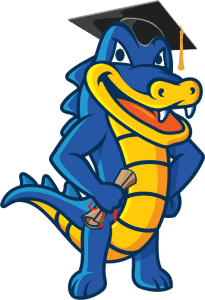
كيفية إنشاء خادم ويب: النقاط الرئيسية
- تعلم كيفية إنشاء الخادم الخاص بك في المنزل لاستضافة الويب ليس معقدًا كما يعتقد عمومًا.
- احصل على الأجهزة اللازمة. لا تتردد في إعادة تدوير الأجزاء القديمة. إذا كنت تبحث عن كيفية إنشاء خادم ويب لأغراض تعليمية بحتة ، فحتى الأجهزة القديمة ستفي بالغرض.
- يعد Raspberry Pi خيارًا جيدًا حقًا لمعظم الحالات. يمكنك تكديس الخوادم للحصول على طاقة إضافية.
- إن فهم كيفية إنشاء خادم استضافة الويب الخاص بك على Linux و Windows لا يختلف كثيرًا. إنها تتبع نفس الخطوات ، وإن كانت مع اختلافات طفيفة.
- تأكد من أن مزودي خدمة الإنترنت (ISPs) يسمحون بأنشطة الاستضافة.
- تذكر: سوف تتنازل عن الكثير من الميزات التي تأتي مع الاستضافة المدفوعة. إذا أصبح خادمك شائعًا ، ففكر في الترحيل إلى خدمات الاستضافة المدفوعة. تبدأ من 0.99 دولارًا فقط ويمكنها تبسيط كل شيء بشكل كبير. ومع ذلك ، يمكنك قطع شوط طويل مع الخوادم الخاصة بك أيضًا ، طالما أنك تقوم بصيانتها بشكل صحيح.
أسئلة وأجوبة
لا يكلفك إنشاء خادم (في المنزل) شيئًا تقريبًا إذا كنت تعيد استخدام المكونات القديمة. التكلفة تتناسب طرديا مع تكاليف الأجهزة واستضافة الويب. يمكنك التحقق من www.000webhost.com و infinityfree.net و sites.google.com للحصول على فكرة عنها.
مقالات ذات صلة:
- أفضل استضافة خادم مخصص
- استعراض استضافة المواقع الأعمال الصغيرة
